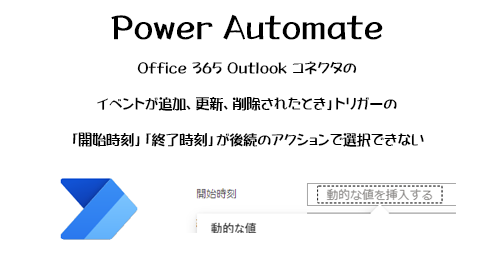
記事タイトル長いっすね…。ここ最近 Power Platform 系の記事を全然書いていなかった事に気が付き、っていうか色々多忙でそもそも触る事すら優先順位が後ろの方だったので、こりゃ忘れてしまう!と思い、最近合間をみて少しずつ触っています。初心に返って行き詰ったところを記事にしていこうと思います。
今回は…実は過去に同じところで行き詰った事でした。スッカリ忘れちゃいますね。
■問題
▼ Office 365 Outlook コネクタの「イベントが追加、更新、削除されたとき」トリガーを追加

ここで取得したデータを後続のアクションで利用します。
▼さて、トリガーで取得したデータを後続のアクションで指定…
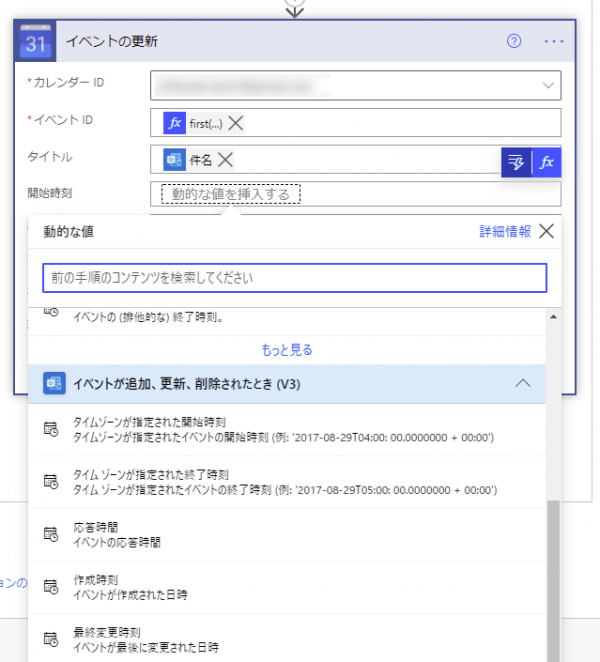
ない…ない…開始時間がない!ついでに終了時間もない!いくら探しても見つからないんですよ。う~ん…と唸りながら検索すると、ある記事を見つけました。
Power Automate 現時点の不具合を回避する方法
https://qiita.com/yamad365/items/1f226348fc0ab33a199c
良く見るとコミュニティ仲間の「やまさん」の記事でした。で、読むといきなり「事件の始まり」ってところに…
▼え?僕の名前が??
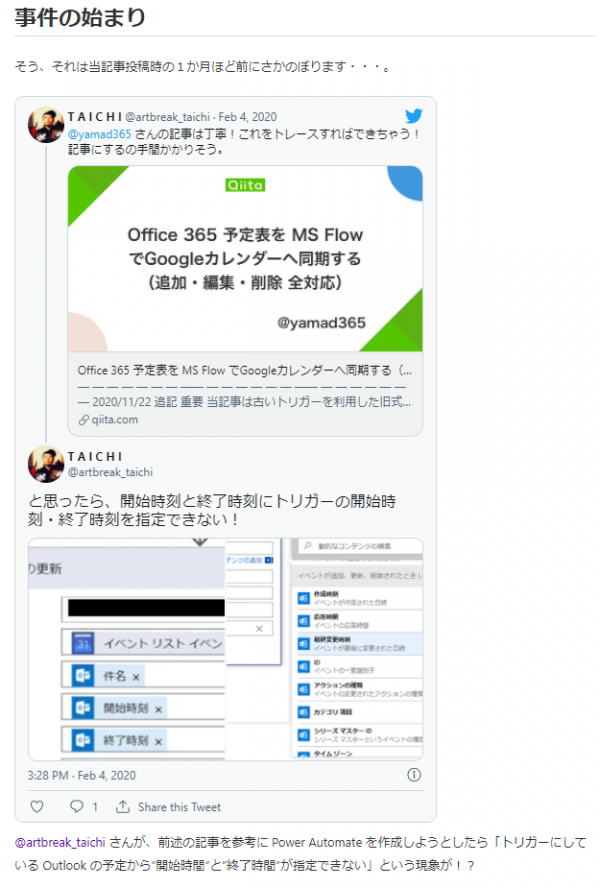
そうなんです。1年半前の事なのでスッカリ忘れてたけど(未だに思い出せない…)、全く同じところで躓いていたんです(笑)そして、自分で解決する前にやまさんが解決してくれたんです(ありがたやぁ!)。なので同じ問題に遭遇してこの記事にたどり着いた方は、お手数ですが、更に上にやまさんの記事をチェックしてください。
で、あらためて記事にしたのは、もちろん自分が躓いた事を備忘録にする意味もあるけど、もう一つ大事な点は、約1年半前のこの時点でもやまさんがサポートに問い合わせたら「不具合です」という回答だったのに、1年半経過してもまだ直っていないという点ですね。これは残念です。同じようなところで躓いてやまさんの記事にたどり着いて解決した人はいいけど、諦めてしまった人がいたら残念ですよね。
さて、やまさんの記事の中では3つの回避方法が紹介されていました。僕はと言うと一番楽な「検索する方法」で今回も解決しました。
▼「開始」と検索すると隠れていた「開始時刻」が表示される
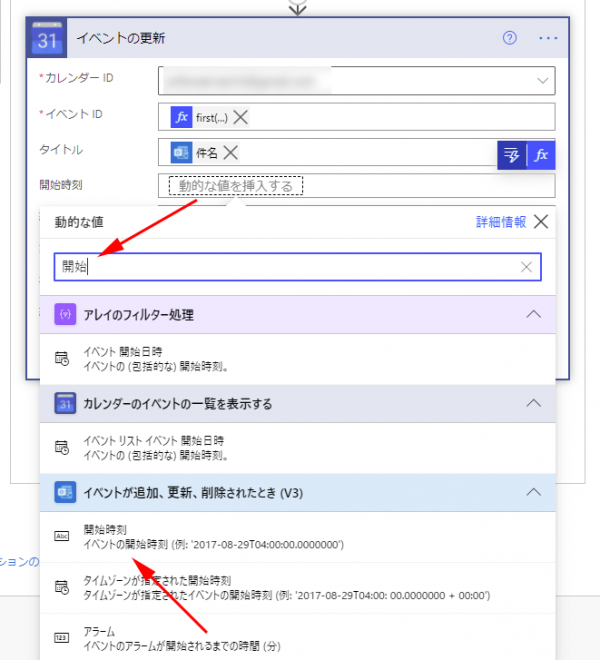
でもね、この検索という回避方法は今回は「開始」という検索ワードが容易に想像できて結果的に欲しいデータの名前が「開始時刻」だったから良かったものの、毎回選びたい項目がなかったら「もしかしたら検索すればあるかも…」って探すのもダルいし、極端な話例えば今回も「時間」で検索したら出てこないわけですよ。
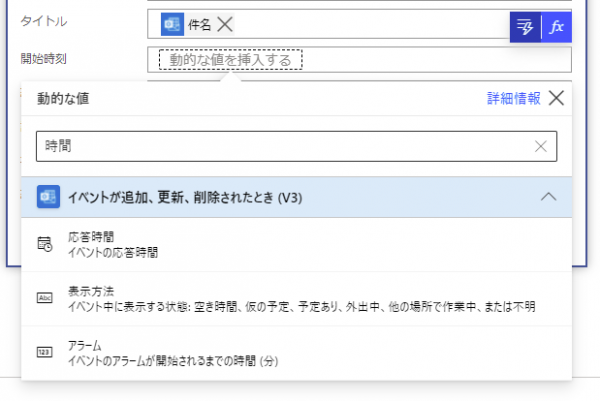
結果的に選びたい項目は「開始時刻」だったので、「開始時間」だと思って「時間」で検索したら出てこない(←極端な話ですよ)。そして Power Automate 内は機械翻訳で不思議な日本語にあふれているので推測しづらい場合も多い。
という事で、残りの2つの回避方法も記憶しておくと、別の何かのトラブルで役立つかもしれないですね。「トリガーやアクションが取得できるデータを調べればイイじゃん!」って思うじゃないですか。でもそういう発想と行動がすでに中級者以上の思考で、初心者にとってはやはり躓く要素だと僕は思います。(良い悪いという話をしてないですよ)
何はともあれアウトプットしてくれている人達に感謝です。そして不具合はなるべく解消してほしいですね。そして僕は自分のポンコツさ加減を再認識しました。そういうポンコツだからこそ、こうやって備忘録的にブログを更新しています。だから良く困って検索すると自分のブログ記事で解決する事があります(笑)自分の備忘録を公開する事で、もしかしたら他の誰か1人でも助かったら、それはうれしい事ですよね(もしかしたら逆に不幸にさせてしまう可能性も否定はできないけど、考えない事にしてる!)。
